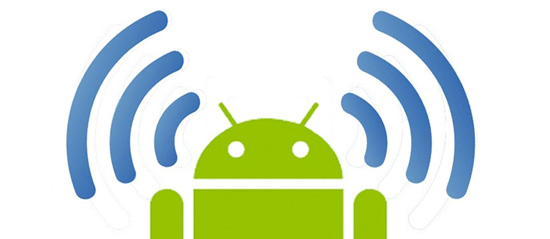휴대용 장치의 초기 인터넷 연결은 모바일 네트워크에서 데이터 연결을 재충전하는 것을 의미했습니다. 그러나 최근 데이터 연결은 Wi-Fi 문제가 있는 경우에만 백업 역할을 합니다. 사람들은 이제 완전히 소비되어 인터넷 연결로서의 Wi-Fi. Wi-Fi는 빠른 속도를 제공할 뿐만 아니라 재정적 측면에서 훨씬 합리적입니다. 데이터 연결 비용이 많이 드는 반면 제한된 서핑 제공으로 비용을 절약할 수 있습니다. 따라서 Wi-Fi는 거의 모든 면에서 큰 이점을 제공합니다.
그러나 Android 장치의 Wi-Fi 연결에서 많은 문제가 발견되었습니다. 사용자는 Wi-Fi가 Android 장치의 연결을 계속 끊는다는 사실에 대해 불평하는 것 같습니다. Android 사용자이고 동일한 문제에 직면했다면 이 콘텐츠를 계속 읽고 문제를 해결하세요.
Android에서 Wi-Fi 문제를 해결하는 방법:
Wi-Fi가 Android 기기의 연결을 계속해서 끊는 경우 문제에 대한 해결 방법은 다음과 같습니다. 모든 문제의 원인은 별도로 논의되고 각각의 솔루션이 제공되었습니다. 후속 조치를 취하고 문제를 해결하십시오.
직면할 수 있는 첫 번째 문제는 Android가 Wi-Fi 네트워크를 스캔할 수 없다는 것입니다.
토론 : Wi-Fi가 네트워크를 검색하지 못하고 자동으로 연결되지 않는 문제가 있습니다. 여기에는 두 가지 이유가 있습니다.
(i) 귀하의 안드로이드 장치가 연결을 시도하는 네트워크는 본질적으로 Ad-Hoc일 수 있습니다. 이제 대부분의 Android 장치는 Ad-Hoc 네트워크가 아닌 액세스 포인트에서 작동하도록 구성되어 있지 않으므로 스캔하지 않습니다.
(ii) 다른 이유는 귀하의 장치가 연결을 시도하는 Wi-Fi 네트워크가 보안상의 이유로 숨겨져 있기 때문일 수 있습니다.
해결 방법 : 기본 구성에서는 Android가 Ad-Hoc Wi-Fi 네트워크를 지원하도록 허용하지 않습니다. 그러나 많은 개발자가 작동하도록 하기 위해 Android 장치에서 "wpa_supplicant" 파일로 패치합니다. 그러나이 수정은 루팅 된 전화에서만 수행 할 수 있습니다. 문제를 해결하면 Google에 검색하여 수정 사항을 적용할 수 있습니다. 그러나 그 전에 전화기가 부팅 루프에 들어가거나 차단될 경우를 대비하여 전화기의 원래 "wpa_supplicant" 파일을 백업하는 것을 잊지 마십시오.
숨겨진 네트워크에 문제가 있는 경우 네트워크를 수동으로 추가하기만 하면 됩니다. 이 경우 Android에서 Wi-Fi 설정 메뉴를 열고 "수동으로 네트워크 추가" 옵션을 탭합니다. 네트워크에 접속하기 위해서는 “인증 종류”, SSID, 비밀번호를 정확하게 입력해야 합니다. 두 자격 증명이 모두 정확하면 Android가 Wi-Fi 네트워크에 연결됩니다.
당신이 직면할 수 있는 두 번째 문제 - "왜 내 Wi-Fi 연결이 계속 끊어지나요?".
- 가상화 도구를 절약하고 싶으십니까? 체크 아웃 Parallels 쿠폰 지금 최대 75%를 절약할 수 있는 프로모션 코드.
토론 : 이것은 일반적으로 장치가 절전 모드로 전환될 때마다 연결을 끊는 Wi-Fi의 절전 정책에 있는 많은 사람들이 직면하는 가장 일반적인 문제입니다.
해결 방법 : "Wi-Fi 절전 정책"을 수정하려면 먼저 Android의 Wi-Fi 설정 메뉴에서 "고급 설정"을 연 다음 "절전 중 Wi-Fi 유지" 옵션을 탭합니다. 이 설정을 적용하면 이제 자주 연결을 끊지 않고도 Android 기기에서 중단 없는 Wi-Fi 연결을 즐길 수 있습니다. 그러나 이 옵션은 보상해야 하는 배터리 수명을 줄입니다.
발생할 수 있는 세 번째 문제는- Wi-Fi를 사용하여 인터넷에 연결할 수 없다는 것입니다.
토론 : 기기의 Wi-Fi가 켜져 있어도 인터넷에 연결할 수 없는 이유는 여러 가지가 있을 수 있습니다. 이에 대한 책임이 있을 수 있는 다양한 항목은 다음과 같습니다.
(i) 게이트웨이 또는 IP 주소가 올바르지 않은 경우
(ii) Wi-Fi 라우터는 인터넷 서비스를 브로드캐스트할 수 없습니다.
(iii) DNS 설정 문제,
(iv) Wi-Fi 연결이 좋지 않습니다.
- 완전한 아마존 인벤토리 도구를 찾고 계십니까? 우리의 읽기 인벤토리 랩 솔직한 리뷰 가치가 있는지 찾아보세요
해결 방법 : DHCP에 문제가 있을 수 있지만 연결이 작동하도록 IP 주소, 브로드캐스트 또는 DNS를 수동으로 연결하거나 구성할 수 있습니다. 다른 Android 기기를 사용하여 Wi-Fi 라우터가 인터넷을 브로드캐스팅하는지 확인할 수 있습니다.
연결 상태가 좋지 않고 신호 강도가 낮으면 Android 기기에서 Wi-Fi 연결이 끊어집니다.
따라서 신호를 확인하고 강한 연결을 찾으십시오. 대부분의 최신 안드로이드 태블릿 그리고 전화는 핫스팟에 연결하기 전에 인터넷 테스트를 시도합니다. 따라서이 문제로 이어지는 약한 인터넷 연결을 잘못 사용할 수 있습니다. Wi-Fi 설정 메뉴의 "고급 설정"으로 이동하여 다음과 같이 장치에 있는 설정을 클릭하여 이 문제를 해결할 수 있습니다. (a) 자동 네트워크 스위치, (b) 연결 불량 방지, (c) 스마트 네트워크 스위치.
옵션 중 하나를 찾으면 "꺼짐"으로 전환하여 비활성화하십시오. 따라서 Android는 이제 무선 네트워크를 잘못 식별하지 않으며 끊김 없이 Wi-Fi 연결을 즐길 수 있습니다.
직면할 수 있는 또 다른 문제는 "IP 주소 무한 루프"를 얻는 것입니다.
토론 : 이 문제의 정확한 원인은 아직 정확히 밝혀지지 않았지만 일부 전문가들은 안드로이드의 버그일 수 있다고 말합니다. Android 기기를 다시 시작해도 문제가 해결되지 않으면 문제가 정말 심각합니다.
해결 방법 : 먼저 Wi-Fi 라우터를 다시 시작하고 문제가 해결되는지 확인합니다. 그것이 도움이된다면 잘되고, 그렇지 않다면 도움이 될 수있는 "Wi-Fi Fixer 앱"을 다운로드 할 수 있습니다. 이 앱은 Wi-Fi 시스템의 전체 파일을 재설정한 다음 네트워크에 연결하여 IP 주소를 얻을 수 있도록 합니다. 이 경우는 윈도우에 Wifi 드라이버를 재설치하거나 Wi-Fi 어댑터를 활성화 또는 비활성화하는 경우와 동일합니다.
따라서 Android 기기의 Wi-Fi 연결 문제로 인해 발생할 수 있는 문제입니다. Android에서 Wi-Fi 연결 끊김 문제를 해결할 수 있는 가장 가까운 솔루션이 각각 제공됩니다. 그것들을 읽고 직면한 문제와 일치하는 문제를 찾은 다음 그에 따라 솔루션을 따르십시오. 문제가 해결될 것이라고 보장할 수는 없지만 올바르게 따르고 적용하면 대부분의 경우 위에서 언급한 솔루션이 도움이 되기를 바랍니다.